Thông tin liên hệ
- 036.686.3943
- admin@nguoicodonvn2008.info

Windows Update rất cần thiết để giữ cho PC của bạn chạy trơn tru. Đó là lý do tại sao một lỗi trong việc cập nhật có thể trở thành một vấn đề lớn. Lỗi cập nhật Windows 8024402c là một trong những cách phổ biến nhất mà sự cố với bản cập nhật Windows có thể xuất hiện. Nó xảy ra khi máy tính của bạn không thể kết nối với các máy chủ cập nhật của Microsoft.
Lỗi này sẽ xuất hiện bất cứ khi nào Windows Update không thể kết nối với máy chủ cập nhật của Microsoft. Nếu bạn chạy Windows Update, bản cập nhật theo lịch trình của bạn sẽ chạy. Nếu không có kết nối Internet hoặc kết nối đó bị chặn ở đâu đó, rất có thể bạn sẽ gặp lỗi 8024402c.
Lỗi này đặc biệt khó giải quyết vì có nhiều lý do khiến máy tính không thể kết nối. Kết nối WiFi của bạn có yếu không? Hay bạn hoàn toàn không thể kết nối? Trong những trường hợp đó, lỗi đều có thể xảy ra. Bên cạnh đó, còn có nhiều nguyên nhân kỹ thuật và khó khăn hơn để xác định hơn.
Mấu chốt là tìm ra nguyên nhân thực sự là gì, bởi vì lỗi này khá mơ hồ và không báo cáo nguyên nhân chính xác. Có 4 nguyên nhân kỹ thuật phổ biến nhất gây ra lỗi 8024402c.
Kiểm tra chương trình diệt virus của bạn trước tiên. Hãy thử vô hiệu hóa bất kỳ tường lửanào mà chương trình diệt virus có thể có và dừng nó, nếu bạn có thể. Nếu việc này không làm khắc phục được vấn đề, hãy tiếp tục các bước sau.
1. Tìm kiếm "Security and Maintenance" trong thanh tìm kiếm trên desktop.
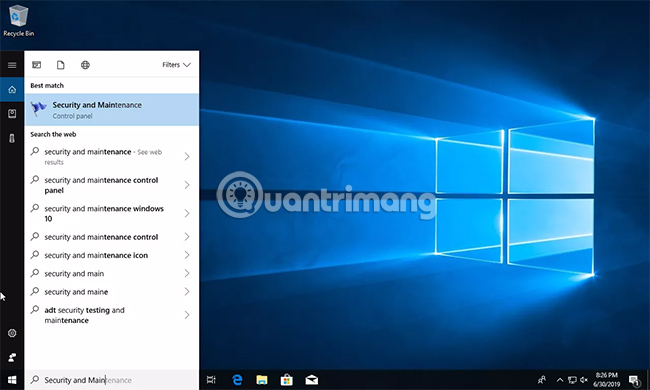
2. Chọn Security. Nếu bạn thấy tường lửa và phần mềm diệt virus được kích hoạt, bạn sẽ cần tắt chúng đi.
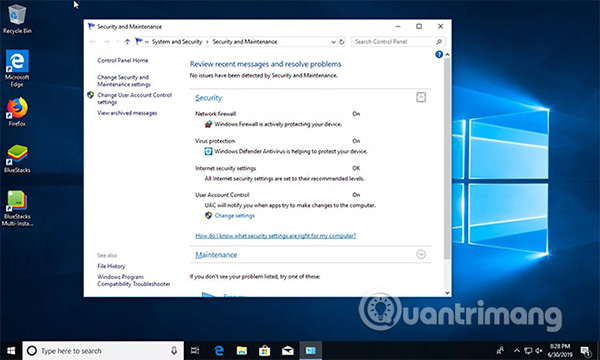
3. Chọn Change Security and Maintenance settings ở phía trên bên trái màn hình.
4. Chọn Network firewall và Virus protection để vô hiệu hóa chúng.
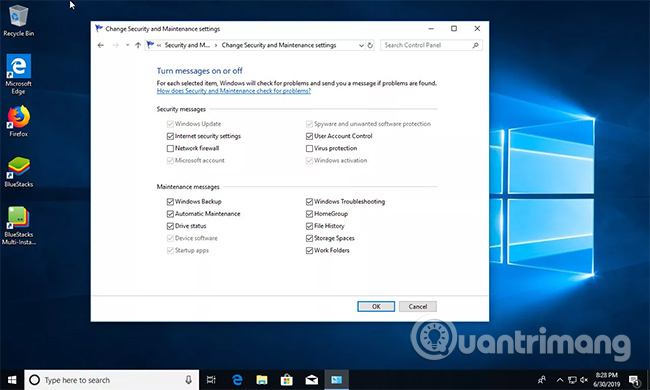
Nếu bạn hiện đang sử dụng VPN hoặc proxy để kết nối với Internet, thì tốt nhất là tạm thời vô hiệu hóa nó để loại trừ khả năng chúng là nguyên nhân gây ra lỗi 8024402c. Nếu bạn có ứng dụng VPN từ nhà cung cấp của mình, trước tiên hãy sử dụng ứng dụng này để vô hiệu hóa VPN. Nếu không, hãy làm theo quy trình dưới đây để vô hiệu hóa VPN.
1. Chọn menu Start > Settings.
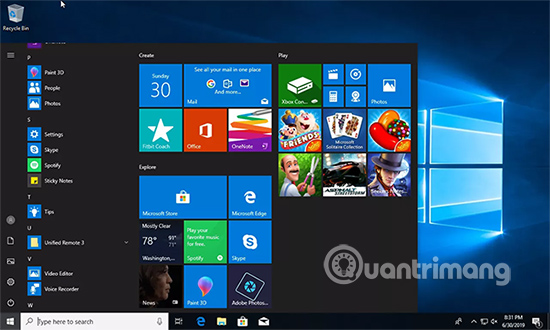
2. Chọn Network & Internet.
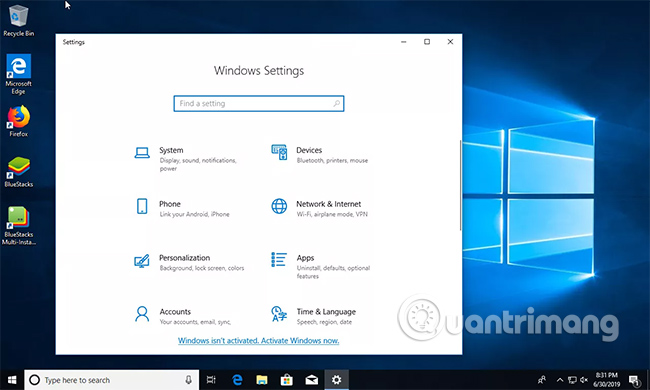
3. Chọn VPN.
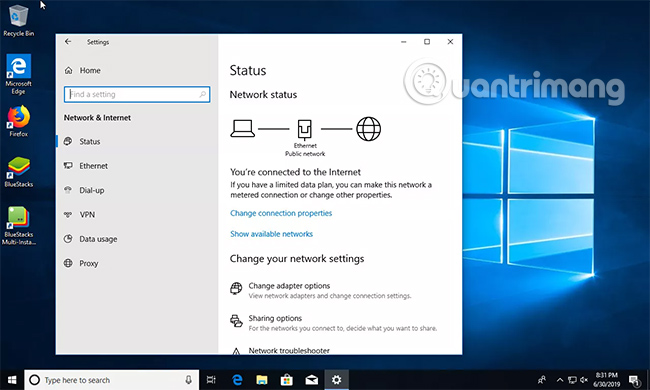
4. Xác định vị trí kết nối VPN của bạn và vô hiệu hóa nó.
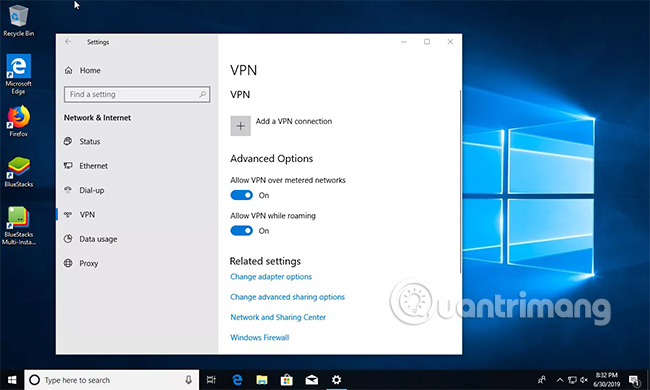
Microsoft cung cấp giải pháp tự động của riêng mình từ Windows Update Troubleshooter. Chuyển đến trang tải xuống của Microsoft tại đây, và tải xuống đúng phiên bản của trình khắc phục sự cố cho phiên bản Windows của bạn.
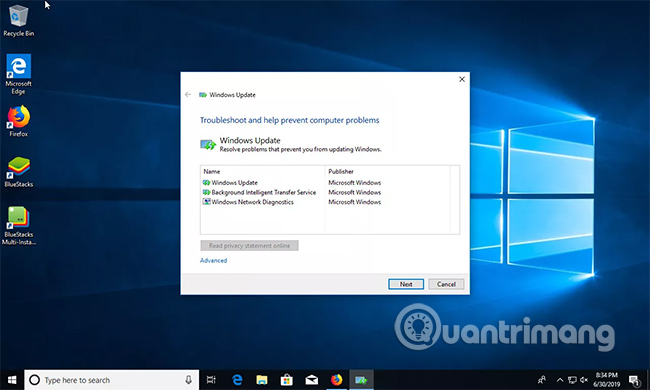
Chạy trình khắc phục sự cố. Nếu bạn may mắn, nó sẽ giúp chẩn đoán và giải quyết vấn đề.
Domain Name System (DNS) server định tuyến máy tính đến đúng máy chủ để tìm các trang web mà bạn đang tìm kiếm. Chúng là một phần thiết yếu cho máy tính của bạn để tạo kết nối với các máy chủ Windows Update. Nếu bạn không thể kết nối với Windows Update, một máy chủ DNS gặp sự cố có thể là nguyên nhân. Rất may, bạn có thể thay đổi chúng bất cứ lúc nào.
1. Tìm kiếm "Control Panel" trong thanh tìm kiếm trên desktop và chọn nó.
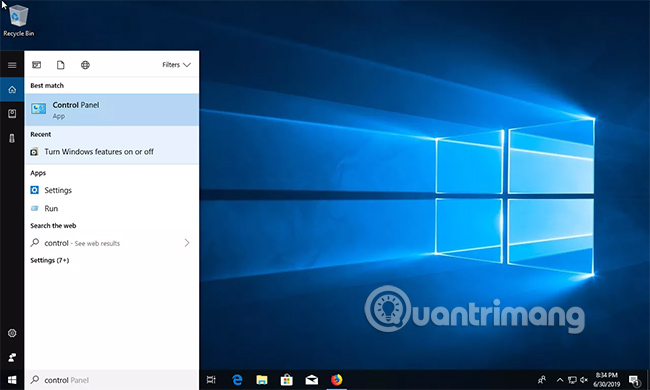
2. Chọn Network and Internet từ Control Panel.
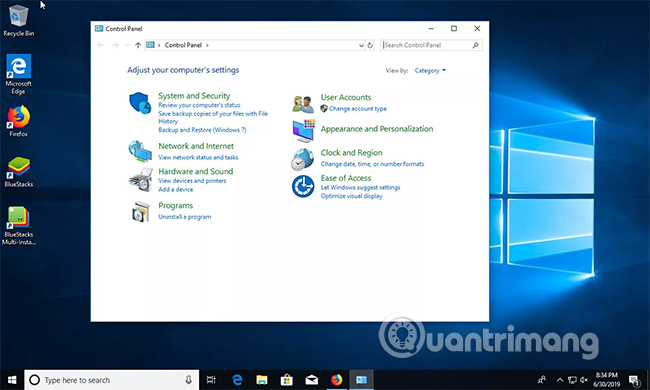
3. Chọn Network and Sharing Center > Change adapter settings.
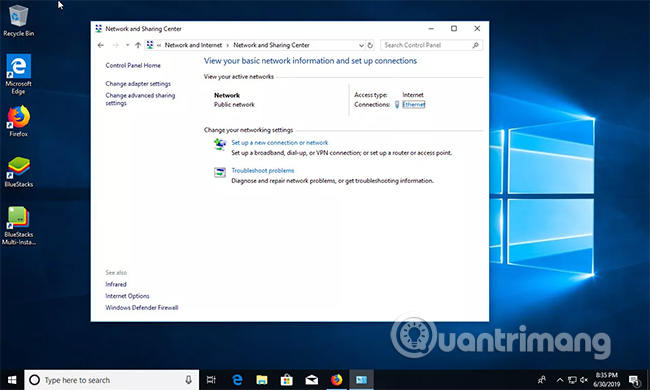
4. Nhấp chuột phải vào kết nối của bạn và chọn Properties từ menu kết quả.
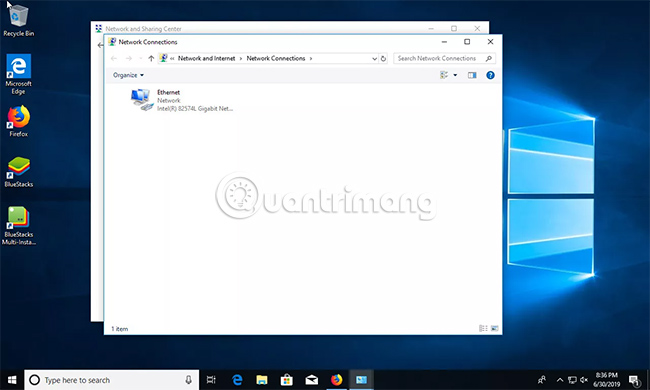
5. Cuộn và chọn Internet Protocol Version 4 (TCP/IPv4).
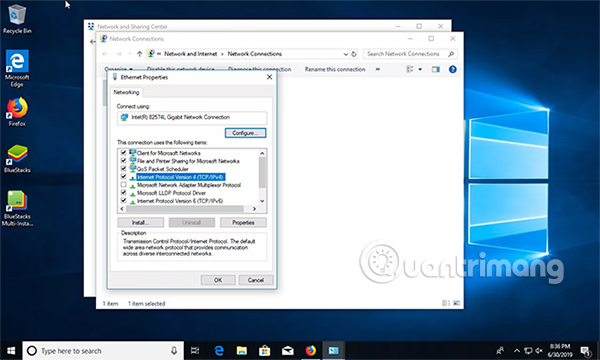
6. Chọn Properties bên dưới danh sách.
7. Chọn Use the following DNS server addresses.
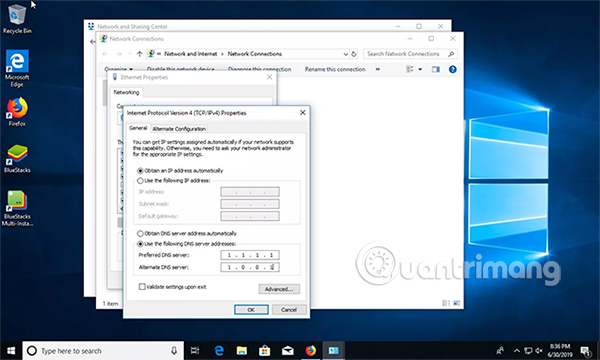
8. Nhập một DNS server ưa thích để thay thế. Hai lựa chọn tốt là:
9. Chọn OK ở dưới cùng của cửa sổ để lưu các thay đổi.
10. Hãy thử chạy lại Windows Update để xem bạn có thể kết nối không.
Chúc bạn thực hiện thành công!
Nguồn tin: Quantrimang.com
Ý kiến bạn đọc
Những tin mới hơn
Những tin cũ hơn
 Cách đưa ứng dụng ra màn hình máy tính Win 11
Cách đưa ứng dụng ra màn hình máy tính Win 11
 Cách cố định ảnh chèn trong Excel
Cách cố định ảnh chèn trong Excel
 Datetime trong Python
Datetime trong Python
 Hướng dẫn bật Hardware Accelerated GPU Scheduling Windows 11
Hướng dẫn bật Hardware Accelerated GPU Scheduling Windows 11
 Hướng dẫn ẩn mục Network trong File Explorer Windows 11
Hướng dẫn ẩn mục Network trong File Explorer Windows 11
 Chào ngày mới thứ 6, lời chúc thứ 6 vui vẻ
Chào ngày mới thứ 6, lời chúc thứ 6 vui vẻ
 Cách phục chế ảnh cũ bằng AI Gemini
Cách phục chế ảnh cũ bằng AI Gemini
 99+ Cap về bản thân, stt về bản thân hay, đáng suy ngẫm
99+ Cap về bản thân, stt về bản thân hay, đáng suy ngẫm
 3 công thức khiến bảng tính Excel của bạn liên tục chậm
3 công thức khiến bảng tính Excel của bạn liên tục chậm
 Quan điểm sống YOLO và lời cảnh tỉnh về sức khỏe tài chính
Quan điểm sống YOLO và lời cảnh tỉnh về sức khỏe tài chính
 Tự nhiên lại thấy nhớ
Tự nhiên lại thấy nhớ
 9 GNOME extension hữu ích ít được biết đến
9 GNOME extension hữu ích ít được biết đến
 Tạo và sử dụng các macro tự động trong Word 2010
Tạo và sử dụng các macro tự động trong Word 2010
 Cách thiết lập PSWindowsUpdate và UpdGUI để thoát khỏi sự phiền toái khi cập nhật Windows
Cách thiết lập PSWindowsUpdate và UpdGUI để thoát khỏi sự phiền toái khi cập nhật Windows
 Các hàm Python tích hợp sẵn
Các hàm Python tích hợp sẵn
 Tìm hiểu về Double Commander: Trình duyệt file nguồn mở miễn phí đánh bại Windows File Explorer
Tìm hiểu về Double Commander: Trình duyệt file nguồn mở miễn phí đánh bại Windows File Explorer
 Cách tạo khung viền trang bìa trong Word
Cách tạo khung viền trang bìa trong Word
 8 tính năng Windows mà bạn ước gì mình biết đến sớm hơn
8 tính năng Windows mà bạn ước gì mình biết đến sớm hơn
 6 ứng dụng ghi chú mã nguồn mở tốt nhất
6 ứng dụng ghi chú mã nguồn mở tốt nhất
